
많은 사용자가 어느 시점에서 모바일 화면에 문제가 있습니다. 화면 밝기 문제는 매우 일반적이며 원인에 따라 쉽게 해결할 수 있습니다. 때문에 지속적으로 문제가 발생했다면 밝기가 저절로 바뀝니다 , 이 기사를 읽는 것을 멈추지 마십시오.
자동 밝기가 켜져 있습니까?
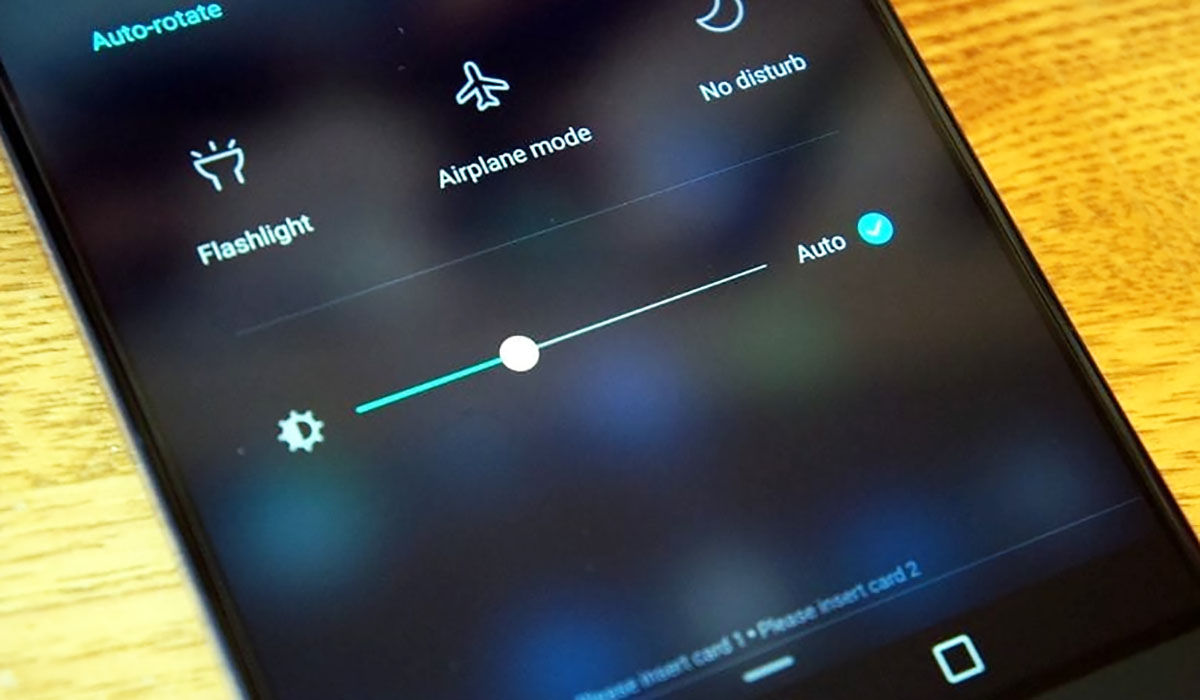
매우 당연한 질문처럼 들릴 수 있지만 가능한 모든 원인을 다루어야 합니다. 모바일에 자동 밝기 옵션이 활성화되어 있으면 화면 밝기가 변경됩니다. 모바일 센서가 받는 빛의 양에 따라 , 어두운 곳에 있으면 내려가고 매우 밝은 곳에 있으면 올라갑니다.
자동 밝기 옵션은 에너지를 절약하는 데 도움이 되며 눈을 보호하는 데 좋습니다. 그러나 이 옵션을 비활성화하고 밝기를 수동으로 제어하려면 언제든지 다음과 같은 버튼을 누를 수 있습니다. 알림 창의 자동 밝기 .
잠금 화면 설정은 확인하셨나요?
이 이유도 당연하게 들릴지 모르지만 스마트폰을 다루는 데 익숙하지 않은 사람들에게 유효합니다. 귀하의 모바일은 특정 시간이 지나면 화면이 꺼지도록 설계되었으며 완전히 꺼지기 전에 밝기가 몇 초 동안 자동으로 낮아집니다. .
이것을 피하는 가장 좋은 방법은 길이를 늘리거나 완전히 제거하는 것입니다. 자동 일시 중단 옵션을 선택하려면 아래 단계를 따르세요.
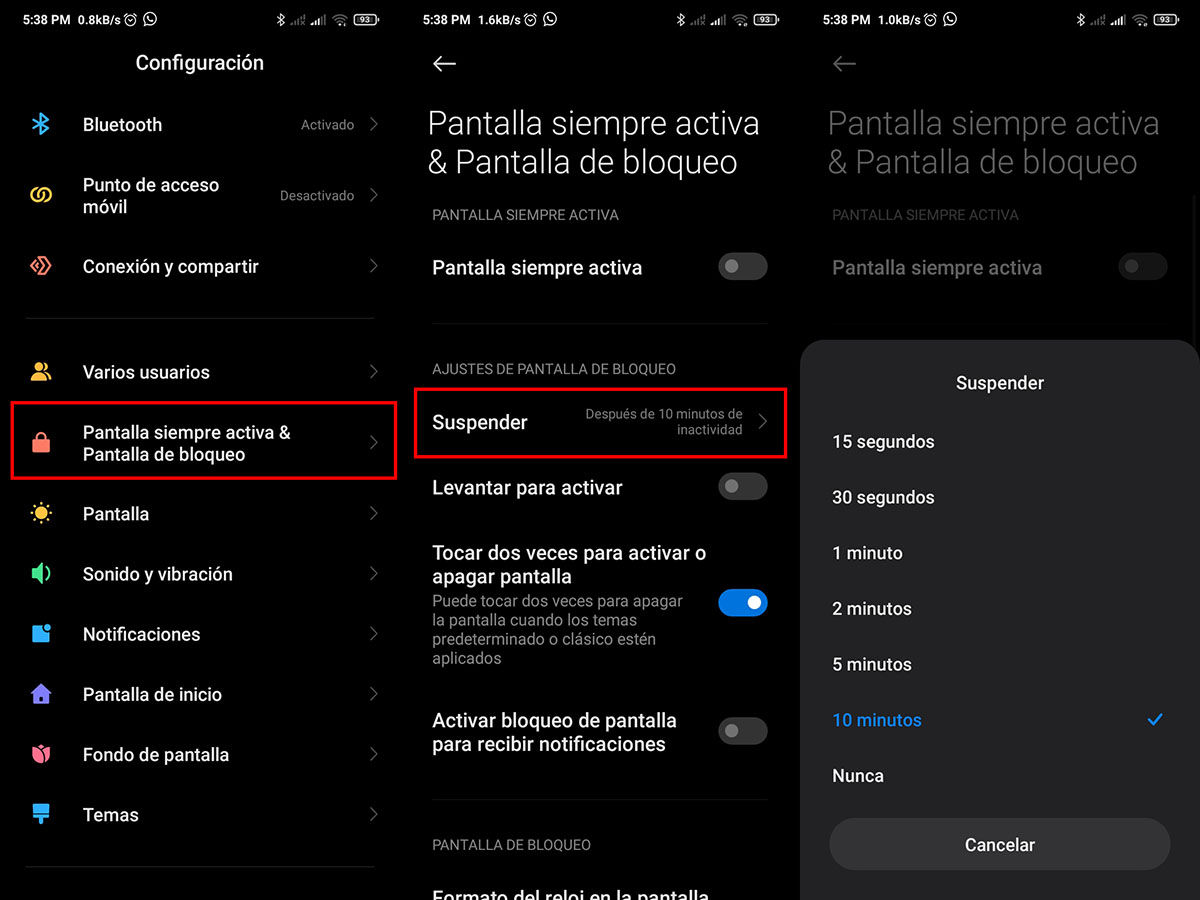
- 설정으로 이동 .
- 로 이동 잠금 화면 안내
- 절전 옵션 선택 그리고 화면이 꺼지기 전에 원하는 시간을 표시합니다.
절전 모드도 자동으로 밝기를 낮춥니다.
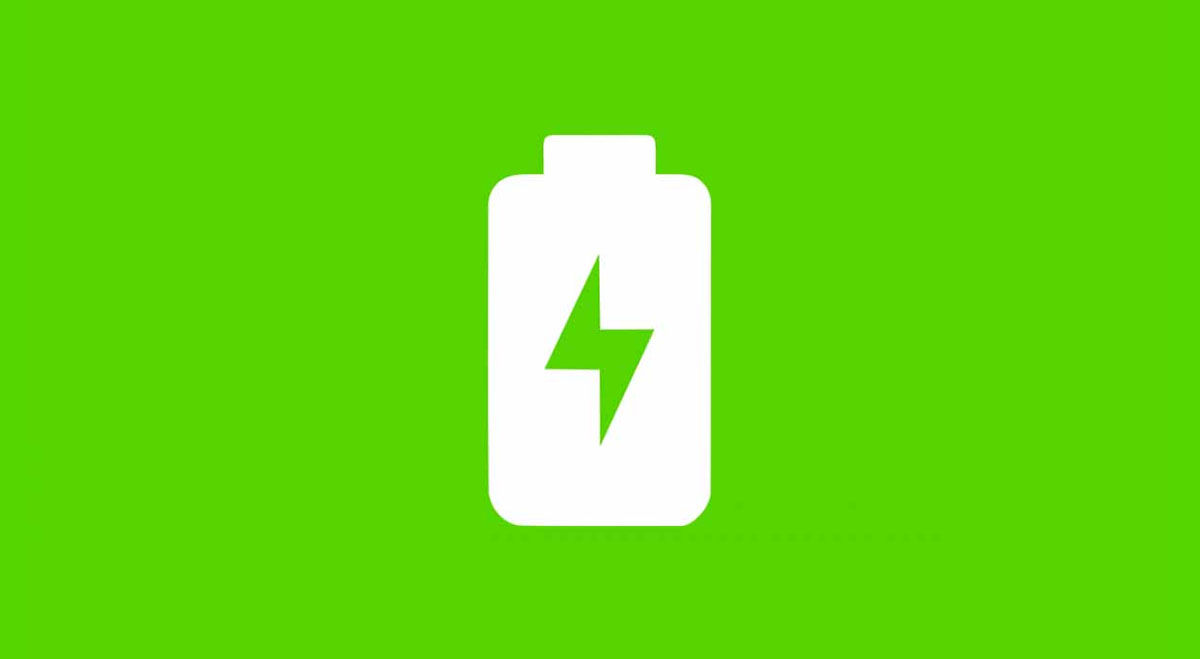
충전 주기를 연장하기 위해 모바일의 에너지 절약 모드에서 수행하는 많은 조치 중 하나는 화면의 밝기를 줄이는 것입니다. 이 모드가 켜져 있을 때마다 밝기가 스스로 어두워질 가능성이 있습니다. , 따라서 이러한 일이 발생하지 않도록 하기 위해 해야 할 일은 전원을 끄는 것입니다.
에 절전 모드 비활성화 , 알림 창을 내리고 거기에 표시된 배터리 모양의 항목을 탭하기만 하면 됩니다. 때로는 첫 번째 옵션에 포함되지 않으므로 잘 찾아야 합니다.
밝기가 완전히 향상되었지만 여전히 너무 어둡습니까?
밝기가 낮아진 것이 아니라 단순히 사용자의 취향에 맞지 않았을 수 있습니다. 이것이 문제인 경우 쉽게 고칠 수 있습니다. 가장 좋아하는 구성을 찾기만 하면 됩니다. 시도 할 수있는 두 가지 매우 간단한 방법 .
온도, 야간 모드 및 색상 팔레트도 밝기에 대한 인식을 변경할 수 있습니다.
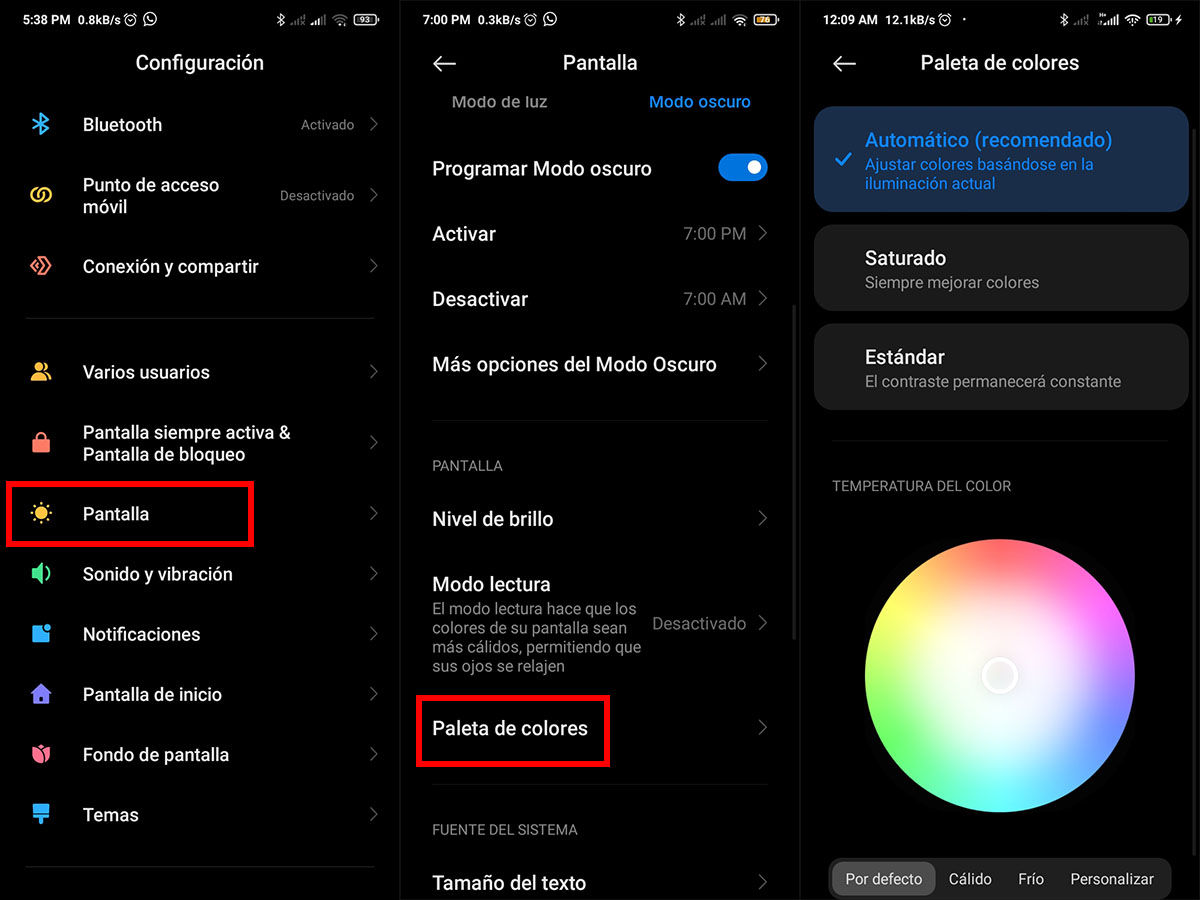
설정 섹션, 특히 디스플레이 옵션에는 다음과 같은 다양한 옵션이 표시됩니다. 색상 팔레트 선택 , 밝기 수정, 야간 모드 및 색온도 적용. 최대 밝기에서도 화면 밝기가 여전히 너무 어둡다고 생각되면 이 옵션을 사용하여 더 밝은 톤을 얻을 수 있습니다.
이를 위해 색상을 기본 톤으로 설정하고 야간 모드를 비활성화하는 것이 좋습니다.
외부 앱에서 도움을 요청할 수 있습니다.
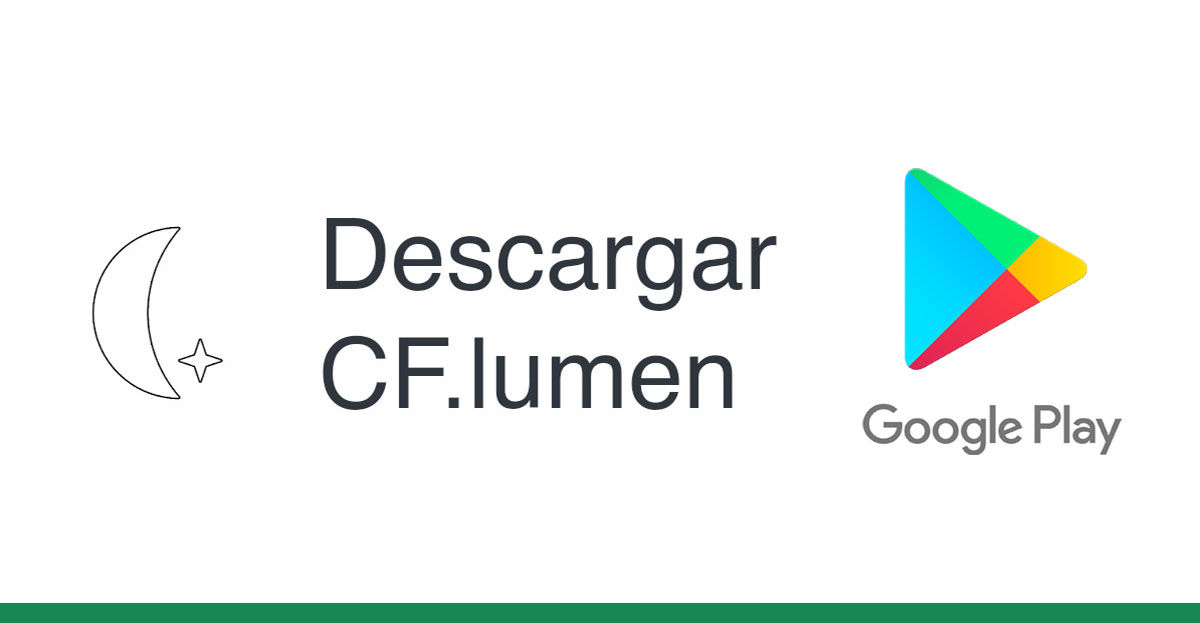
동일한 모바일이 원하는 옵션을 제공하지 않을 때를 위해 모바일의 밝기와 색상을 훨씬 더 발전된 방식으로 보정하는 응용 프로그램이 있습니다. 예를 들어, 응용 프로그램 CF.lumen ; 스마트폰이 제공할 수 있는 다양한 유형의 밝기와 색상을 보다 체계적인 방식으로 사용자 지정할 수 있는 앱입니다.
모바일에 이러한 옵션이 통합되어 있지 않은 경우 시도해 볼 가치가 있습니다. 응용 프로그램은 완전 무료입니다 그리고 당신은 플레이 스토어에서 그것을 얻을 수 있습니다.
이유 없이 밝기가 계속 낮아지나요?
우리는 당신에게 우리의 마지막 명백한 대답을 제공하고 여기에서 우리는 더 발전된 것으로 나아갈 것을 약속합니다. 광센서의 상태가 좋지 않다고 생각하기 전에, 모바일을 다시 시작해 보세요 .
일반 재설정이 작동하지 않는 경우 하드 재설정을 시도할 수 있습니다. 이 방법은 좀 더 급진적이며 원하는 경우 마지막 옵션으로 남겨둘 수 있습니다. 에게 하드 리셋 수행 , 다음 단계를 수행하십시오.
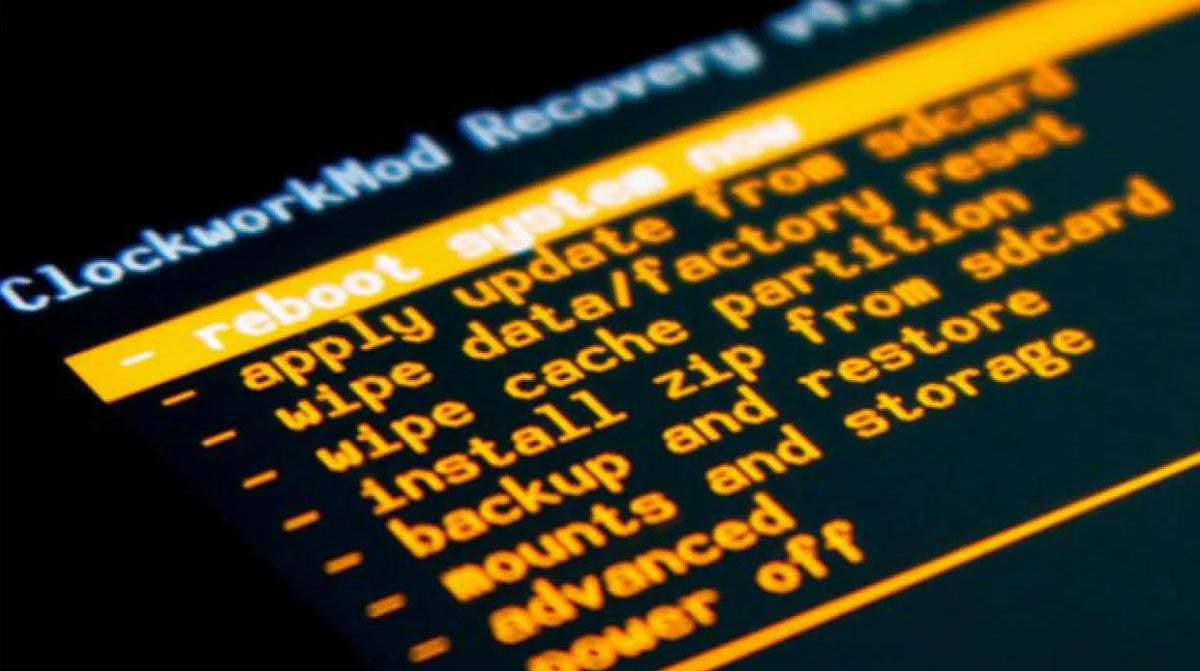
- 모바일 끄기 .
- 전원 버튼과 볼륨 작게 버튼을 길게 누릅니다. 동시에 Android 또는 모바일 브랜드 로고가 나타날 때까지
- 메뉴를 아래로 스크롤 볼륨 키 사용 .
- 전원 버튼으로 선택 데이터 삭제 / 공장 초기화 옵션을 선택한 다음 예를 선택하고 마지막으로 지금 시스템 재부팅을 선택합니다.
이 방법은 다소 급진적이며(모든 데이터를 삭제하고 장치를 공장에서 가져온 상태로 두십시오) 따라야 할 단계는 모바일 모델에 따라 다를 수 있습니다. , 그래서 당신이 그것을 하기로 결정했다면, 우리는 당신이 당신의 스마트폰을 위한 특정 튜토리얼을 찾도록 당신을 초대합니다. .
문제가 지속되면 하드웨어에 대해 생각하기 시작해야 합니다.
필요한 모든 설정을 확인한 후에도 밝기가 자체적으로 계속 떨어지거나 주변의 빛에 비례하지 않는 경우 다음을 고려해야 합니다. 광센서 상태가 좋지 않습니다 . 운 좋게도 적어도 아직까지는 이것을 찾기 위해 분해하거나 기술자에게 가져갈 필요가 없습니다.
먼저 몇 가지 간단한 테스트를 실행하여 장치의 광 센서가 작동하는지 여부를 확인할 수 있습니다. 이 테스트는 이라는 앱의 도움으로 수행됩니다. 멀티툴 센서 Play 스토어에서 완전히 무료로 다운로드할 수 있습니다.
에 당신의 광 센서를 확인 Sensors Multitool 앱을 사용하여 다음 단계를 수행하십시오.
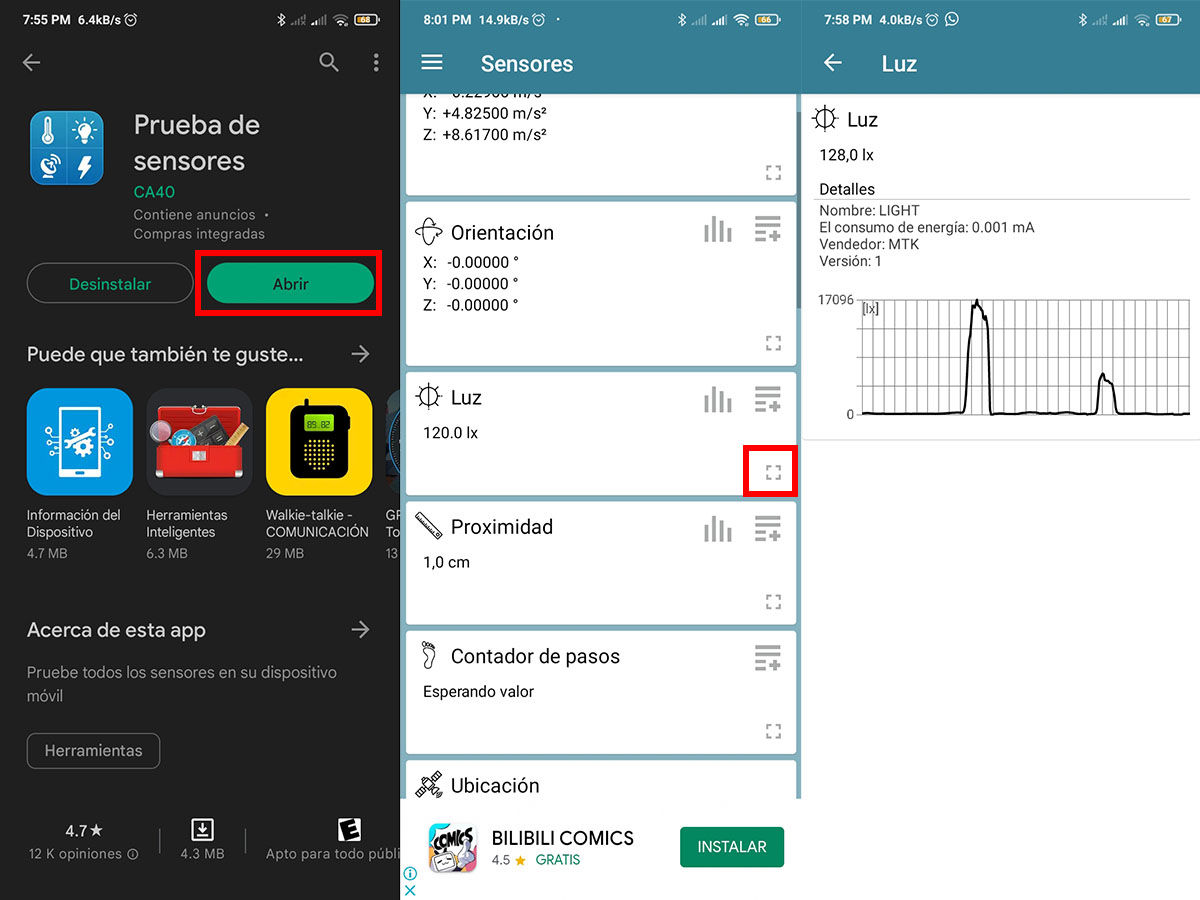
- 앱 설치 및 열기 .
- Light라는 옵션을 클릭하고 확장하여 성능 그래프.
- 모바일을 광원에서 점점 더 멀리 이동 카운터의 숫자가 올라가는지 내려가는지 확인합니다.
이 테스트를 할 때 빛에 가까울 때 숫자가 올라가지 않는다면, 센서에 결함이 있을 수 있습니다. . 테스트를 실행한 후 흰색 전구 바로 앞에 모바일을 배치할 때 숫자가 50,000.00 Lux보다 높을 수 있음을 깨달았습니다.
아마도 문제는 액세서리

센서가 제대로 작동하면 화면 보호기, 케이스 또는 화면 자체에 문제가 있을 수 있습니다. 노력하다 케이스 또는 화면 보호기를 제거하여 센서 판독 오류를 방지하는지 확인 .
이러한 액세서리는 광 센서에 매우 가깝고 경로를 방해하여 판독값의 정확도가 떨어질 수 있습니다. 일부 수리를 위해 모바일에 설치한 일부 일반 또는 모조 화면이 이러한 문제를 일으키는 것일 수 있습니다. 불규칙한 판독 .
마지막으로, 지금까지 권장한 모든 방법을 이미 시도했지만 여전히 모바일의 밝기가 사용자의 의지에 따라 계속 변동한다면 이제 기술자를 방문하다 . 문제 해결에 도움이 되었기를 바랍니다. 이 오류를 해결할 수 있는 다른 방법을 알고 있다면 의견 섹션에서 공유해 주시기 바랍니다.